有的小伙伴会问小编blender怎么切换简体中文,下面小编就为大家详细的介绍一下,想知道的话就来看看吧,相信一定会帮到你们的。
Blender怎么切换简体中文?Blender切换简体中文教程
1、首先在电脑中打开blender,点击Edit。
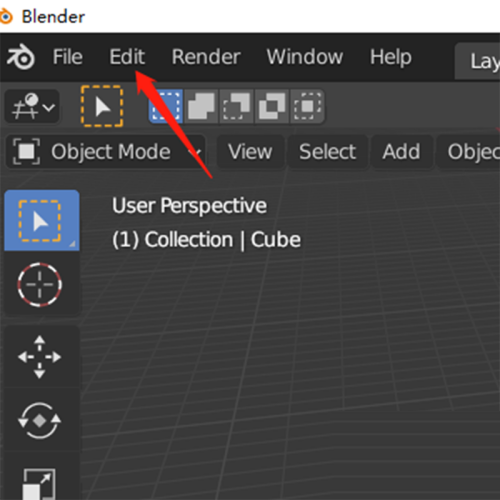
2、然后点击Preference。
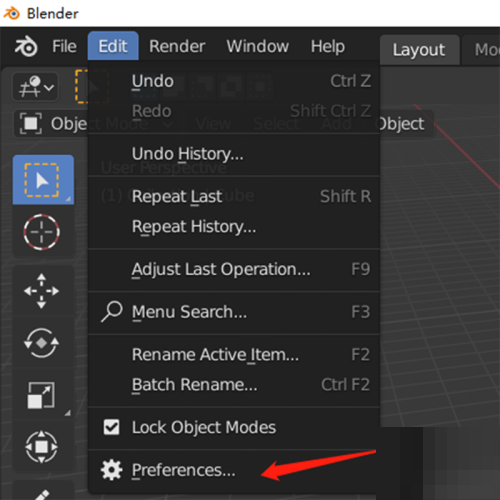
3、点击interface,点击Language后面的小箭头。
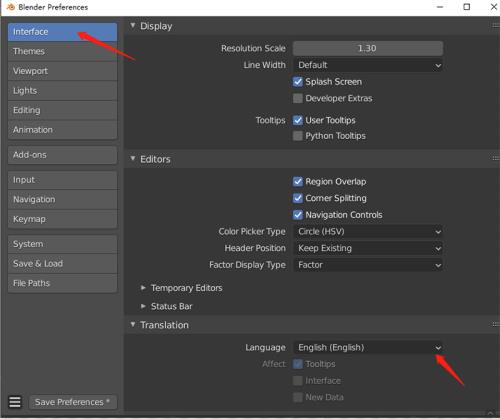
4、接着点击简体中文。
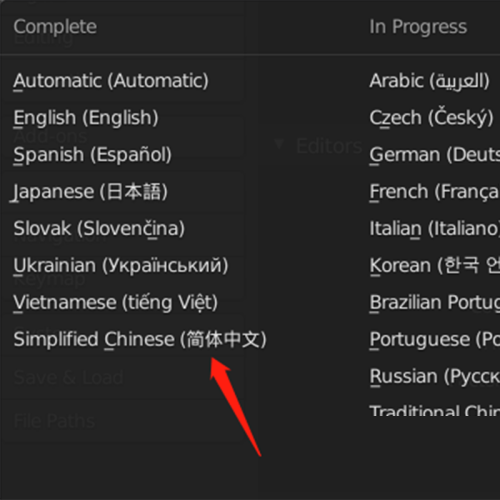
5、最后这样软件界面语言就切换成简体中文。
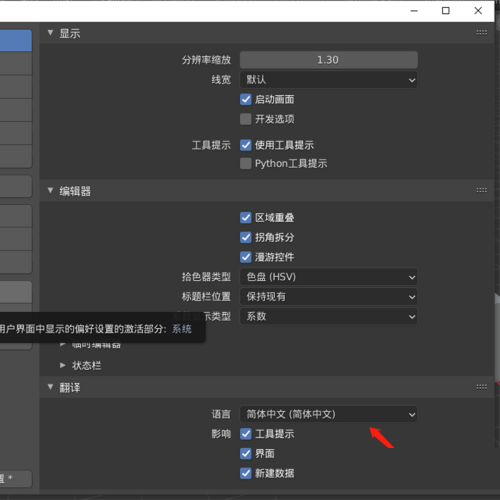
以上就是blender怎么切换简体中文的全部内容,更多精彩教程请关注软件之家!


Bandizip怎么设置字体颜色?Bandizip设置字体颜色教程
2024-01-24 / 35.2M

畅玩云游戏软件官方版v1.0.2_中文安卓app手机软件下载
2024-01-24 / 94.2M

2024-01-24 / 23.2M

天天云游app手机版v1.0.1_中文安卓app手机软件下载
2024-01-24 / 59.0M

2024-01-24 / 3.9M

luckstore云电脑v4.3.35.2_中文安卓app手机软件下载
2024-01-24 / 55.1M
